教你win10系统电脑公司旗舰版任务管理器被系统管理员停用的方案
发布日期:2019-05-08 作者:电脑公司 来源:http://www.086111.com今天小编分享一下win10系统电脑公司旗舰版任务管理器被系统管理员停用问题的处理方法,在操作win10电脑的过程中常常不知道怎么去解决win10系统电脑公司旗舰版任务管理器被系统管理员停用的问题,有什么好的方法去处理win10系统电脑公司旗舰版任务管理器被系统管理员停用呢?今天本站小编教您怎么处理此问题,其实只需要1、同时按键盘上的win键和R键打开运行窗口,接着在搜索框中输入“gpedit.msc”,回车执行 2、打开本地组策略编辑器窗口后,依次点击展开“用户配置—管理模板—系统—Ctrl+Alt+del选项“,然后在右边列表中找到并双击”删除‘任务管理器’“,就可以完美解决了。下面就由小编给你们具体详解win10系统电脑公司旗舰版任务管理器被系统管理员停用的图文步骤:
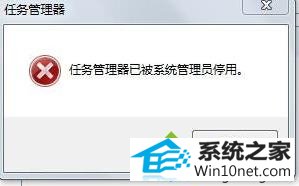
图文步骤:
1、同时按键盘上的win键和R键打开运行窗口,接着在搜索框中输入“gpedit.msc”,回车执行,如下图所示:
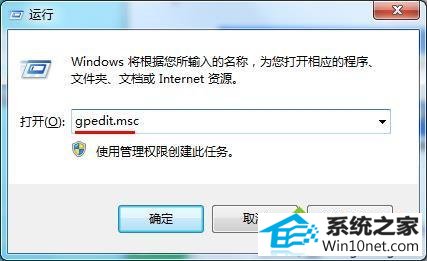
2、打开本地组策略编辑器窗口后,依次点击展开“用户配置—管理模板—系统—Ctrl+Alt+del选项“,然后在右边列表中找到并双击”删除‘任务管理器’“,如下图所示:
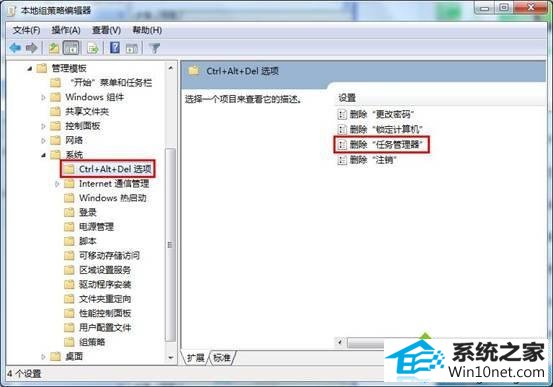
3、在随后弹出的设置窗口中,我们只需点击“未配置“,然后点击”应用—确定“按钮保存修改即可,如下图所示:
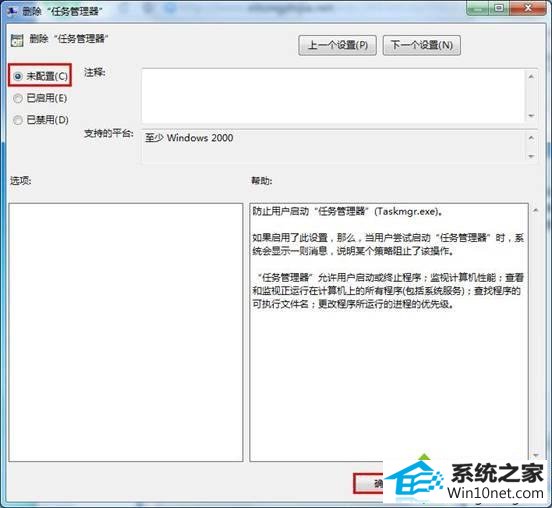
完成上述操作后,我们再同时按组合键ctrl+alt+del,相信这时就可以打开系统任务管理器了
栏目专题推荐
系统下载推荐
系统教程推荐
友情链接